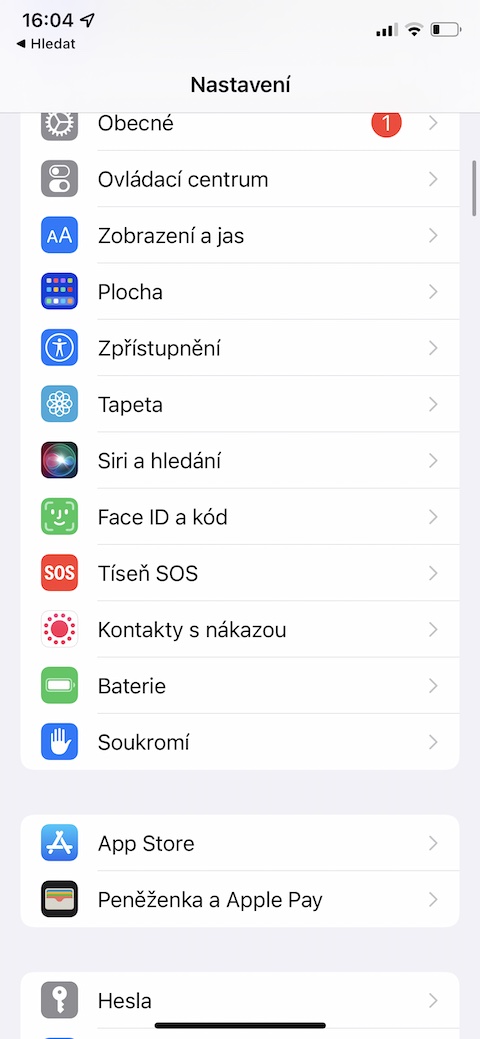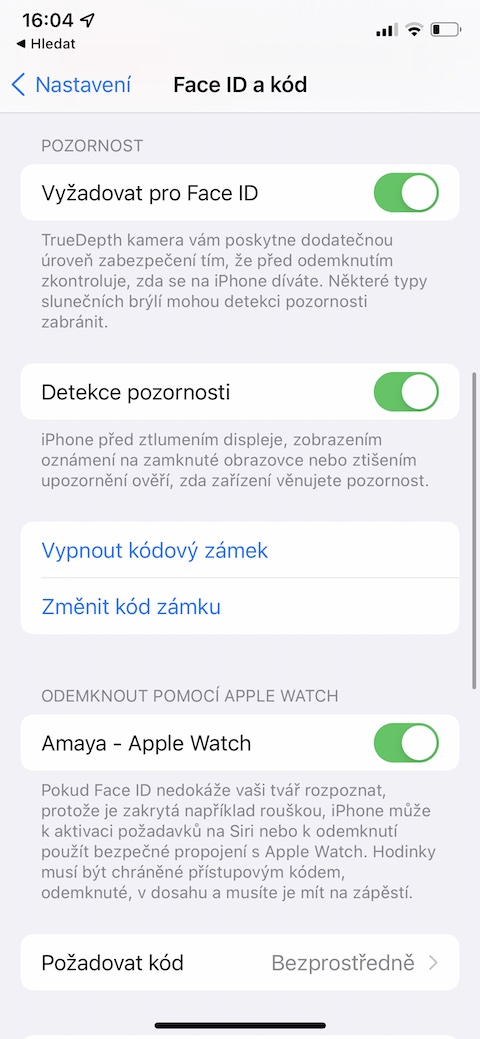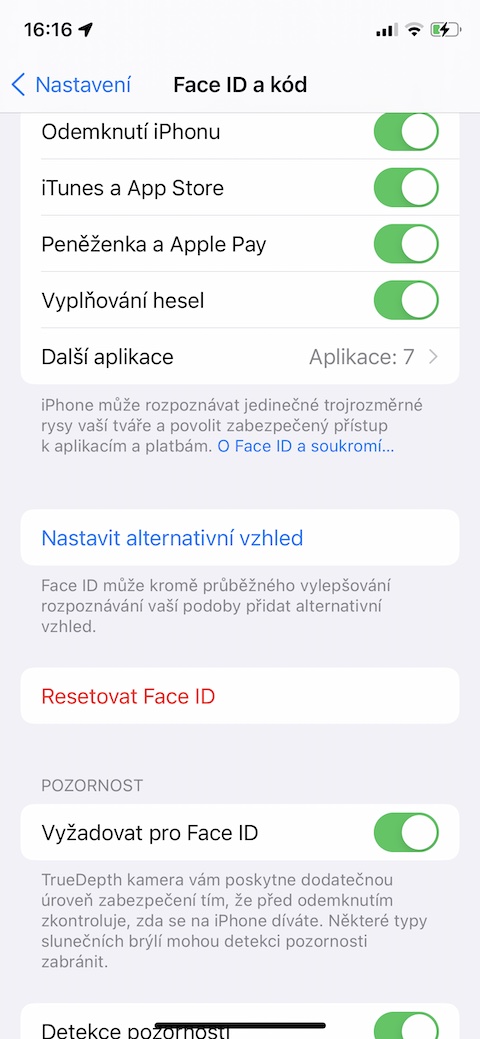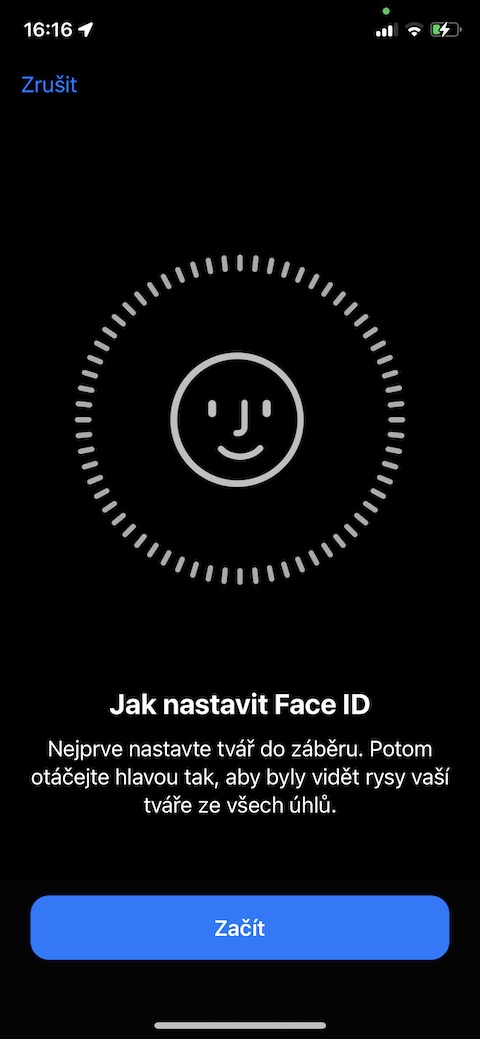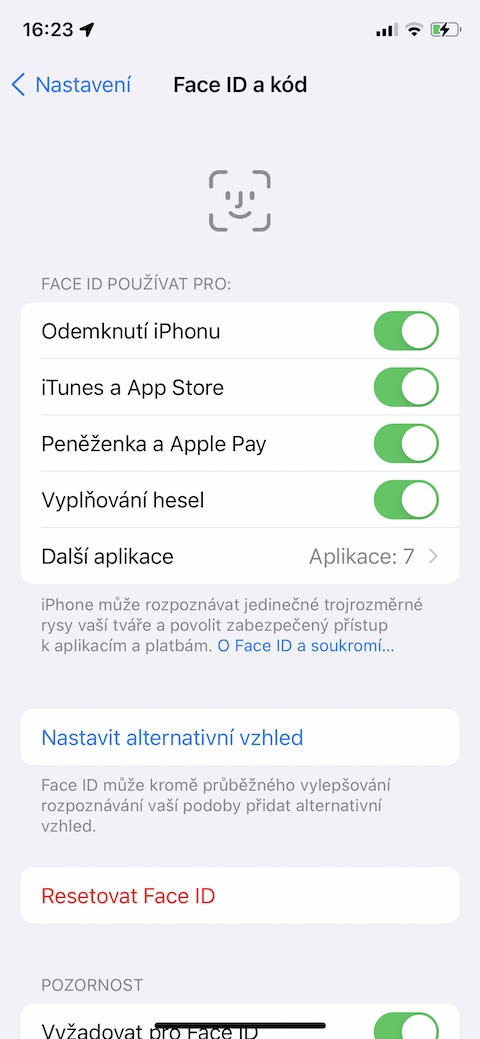अनुहार आईडी तपाईंलाई आफ्नो iOS यन्त्रको सुरक्षा बढाउन मद्दत गर्ने एउटा उपयोगी उपकरण हो। हामीले पक्कै पनि यसको सेटिङहरू र आधारभूत प्रयोगको बारेमा तपाईंलाई सल्लाह दिन आवश्यक छैन, तर हामी तपाईंलाई पाँच सुझावहरू र चालहरू ल्याउँछौं, जसको लागि तपाईंले यसलाई अझ राम्रोसँग प्रयोग गर्न सक्नुहुन्छ।
यो हुन सक्छ तपाईंलाई चासो

छिटो सञ्चालन
तपाईंले आफ्नो iPhone मा फेस आइडी टेक्नोलोजीसँग संयोजनमा सक्षम गर्न सक्ने सुविधाहरू मध्ये एक चयन गरिएका खाताहरू र एपहरूमा अनलक वा साइन इन गर्दा ध्यान दिनु पर्छ। अभ्यासमा, यसको मतलब यो हो कि अनलक वा साइन इन तब मात्र हुनेछ यदि तपाइँ तपाइँको आँखा खुला छ र तपाइँ सीधै तपाइँको iPhone को डिस्प्ले, वा यसको डिस्प्लेको शीर्षमा कटआउट तिर हेर्दै हुनुहुन्छ। यो सुविधा संग, यो प्रयोग गर्न को लागी अधिक सुरक्षित हुनेछ, तर यदि तपाइँ हिम्मत गर्नुहुन्छ भने, तपाइँ छिटो अनलक गर्न र लग इन गर्न को लागी यो विकल्प असक्षम गर्न सक्नुहुन्छ। सेटिङ्हरू -> अनुहार आईडी र पासकोड, जहाँ तपाइँ विकल्प असक्षम गर्नुहुन्छ फेस आईडीको लागि आवश्यक छ.
डिस्प्लेको चमक घटाउनुहोस्
आईफोन XS, XR र पछि एक थप रोचक सुविधा प्रदान गर्दछ। यो पत्ता लगाउने क्षमता हो कि तपाइँ हाल डिस्प्ले हेर्दै हुनुहुन्छ र, यसको आधारमा, कि त घटाउनुहोस् वा, यसको विपरित, यसको चमक बढाउनुहोस्, जुन, अन्य चीजहरूको बीचमा, तपाईंको स्याउको ब्याट्री जीवनमा पनि लाभदायक प्रभाव पार्छ। स्मार्टफोन। यो सुविधा सक्रिय गर्न फेरि जानुहोस् सेटिङ्हरू -> अनुहार आईडी र पासकोड, जहाँ वस्तु सक्रिय गर्न आवश्यक छ ध्यान पत्ता लगाउने.
वैकल्पिक उपस्थिति
सेटिङ्हरूमा काम गर्दा, तपाईंले फेस आईडी सेक्सनमा वैकल्पिक उपस्थिति नामक वस्तु पनि याद गर्नुभएको हुनुपर्छ। यो एक सुविधा हो जसले दुई फरक प्रयोगकर्ताहरूलाई आईओएस उपकरण अनलक गर्न अनुमति दिनेछ, तर तपाइँ यसलाई प्रयोग गर्न सक्नुहुन्छ यदि तपाइँ मात्र तपाइँको आईफोन प्रयोग गर्दै हुनुहुन्छ, र तपाइँ बाँधिएको कपाल, दाह्री सहितको संस्करणको लागि फेस आईडी सेटअप गर्न चाहनुहुन्छ भने। , वा अर्को वैकल्पिक रूप मात्र निश्चित अनुहारहरू हुन। तपाईं मा वैकल्पिक उपस्थिति सक्रिय गर्न सक्नुहुन्छ सेटिङ्हरू -> अनुहार आईडी र पासकोड -> वैकल्पिक उपस्थिति सेट गर्नुहोस्.
फेस आईडीको द्रुत निष्क्रियता
यो हुन सक्छ कि तपाईंले कुनै पनि कारणको लागि आफ्नो iPhone मा फेस आईडी प्रकार्यलाई छिटो र भरपर्दो रूपमा निष्क्रिय गर्न आवश्यक छ र यसैले यसलाई अनलक गर्न एक अनाधिकृत व्यक्तिलाई अझ गाह्रो बनाउनुहोस्। एप्पलले यी केसहरूको बारेमा पनि सोचेको छ, त्यसैले यसले आफ्नो आईफोनहरूमा फेस आईडी तुरुन्तै बन्द गर्ने विकल्प प्रदान गर्दछ। छिट्टै लगातार पाँच पटक साइड बटन थिच्नुहोस्, र फोनले फेस आईडीको सट्टा कोडको लागि सोध्न थाल्नेछ।
यो हुन सक्छ तपाईंलाई चासो

नियन्त्रण अन्तर्गत आवेदन
धेरै अनुप्रयोगहरूले अनुहार आईडी प्रकार्यको मद्दतले सुरक्षा सक्षम गर्दछ। यी एप्लिकेसनहरू अनलक गर्नुको अतिरिक्त, यो प्रकार्यलाई Apple Pay मार्फत भुक्तान गर्न वा उदाहरणका लागि, तपाईंको iPhone मा इन्टरनेट ब्राउजरमा स्वचालित रूपमा लगइन र भुक्तानी जानकारी भर्न प्रयोग गर्न सकिन्छ। यदि तपाइँ चाँडै जाँच गर्न चाहानुहुन्छ र सम्भवतः यो सुविधा तपाइँको iPhone मा प्रयोग भइरहेको छ के समायोजन गर्न चाहनुहुन्छ भने, तपाइँ त्यसो गर्न सक्नुहुन्छ सेटिङहरू -> फेस आईडी र कोड, जहाँ तपाइँ तपाइँलाई चाहिने सबै कुरा पाउन सक्नुहुन्छ डिस्प्लेको माथिल्लो भाग.